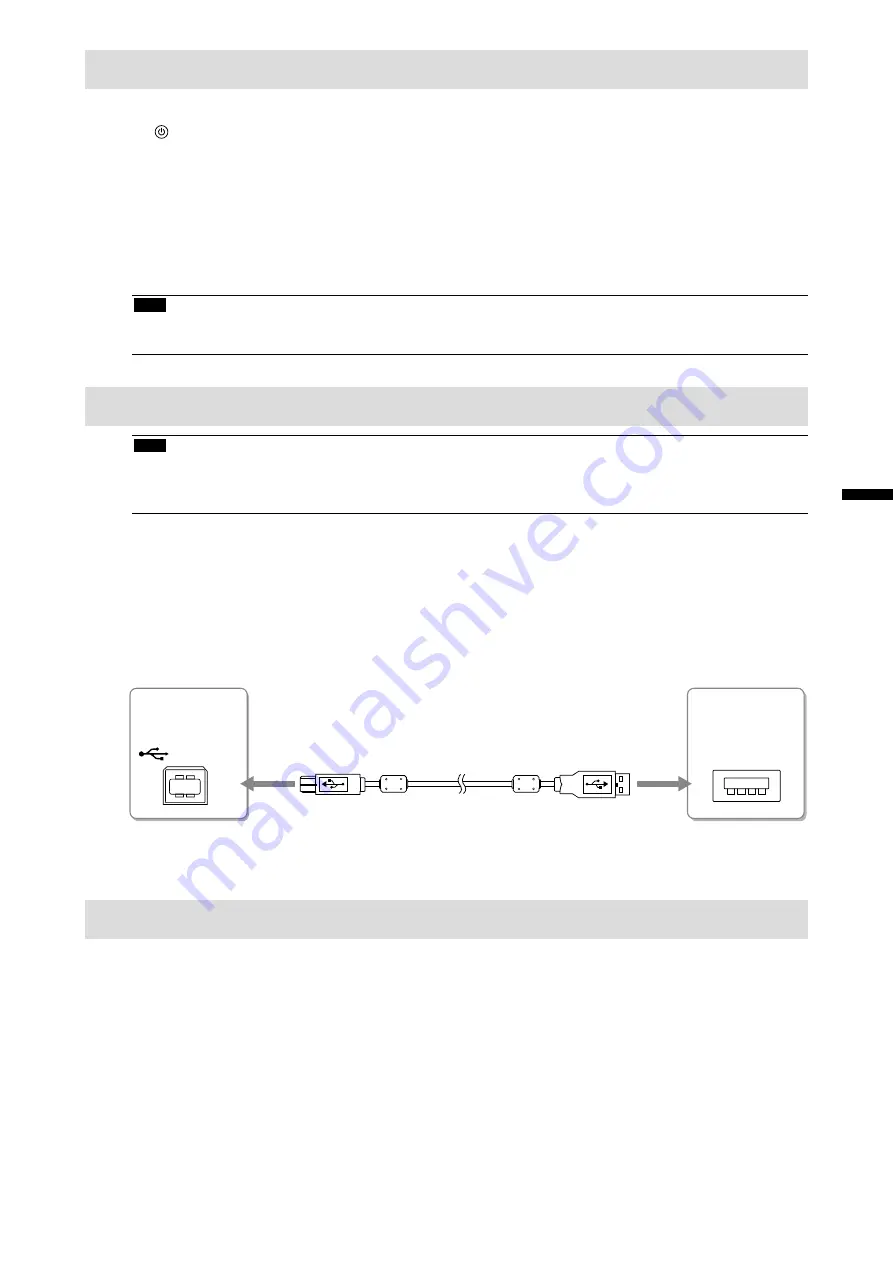
7
中
文
显示屏幕
1.
按
打开显示器电源。
显示器电源指示灯以蓝色亮起。
2.
打开个人计算机电源。
出现画面图像。
如果未出现图像,请参照“无图片”
页)获得帮助。
如果使用
FDX1501T
,请继续进行触摸屏驱动程序的安装和校准。
注意
•
使用后关闭显示器和个人计算机。
•
为了最大限度地省电,建议您关闭电源按钮。断开主电源开关,或者拔掉电源插头,彻底断开显示器电源供应。
安装触摸屏驱动程序(
FDX1501T
)
注意
•
安装触摸屏驱动程序所使用的用户账号必须具有“管理员”权限。
•
重新安装触摸屏驱动程序更新驱动程序等时,请在卸载驱动程序后重新启动个人计算机,然后安装触摸屏驱动程
序。
1.
如果安装了其它触摸屏驱动程序,请将其卸载。
2.
根据
CD-ROM
中的说明安装触摸屏驱动程序。
如要了解触摸屏驱动程序的安装说明,请参照触摸屏驱动程序用户手册(在
CD-ROM
上)。
3.
使用
USB
电缆(
MD-C93
)连接显示器和个人计算机。
USB
4.
重新启动个人计算机。
校准显示器(
FDX1501T
)
校准显示器,校准方法根据触摸屏驱动程序用户手册(在
CD-ROM
上)。
个人计算机上的
连接器
显示器上
的连接器
USB
电缆
MD-C93
(已提供)
Содержание DURAVISION FDX1501
Страница 27: ...2 FDX1501T...
Страница 28: ...3 7A 100 240 V AC 50 60Hz...
Страница 29: ...4...
Страница 31: ...6 PC PC 1 CD ROM 1 PC DVI D SUB AUDIO OUTPUT DVI D SUB DVI D Sub MD C87 FD C39 2 CD...
Страница 32: ...7 1 2 8 FDX1501T FDX1501T 1 2 CD ROM CD ROM 3 USB MD C93 USB 4 FDX1501T CD ROM USB MD C93...
Страница 33: ...8 1 2 fD fH fV PC PC CD ROM...



































